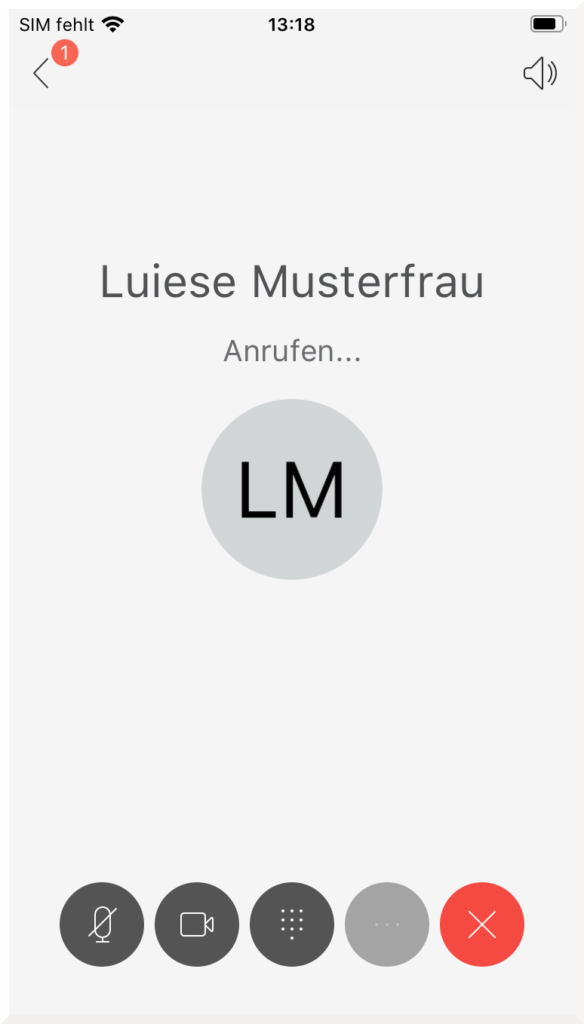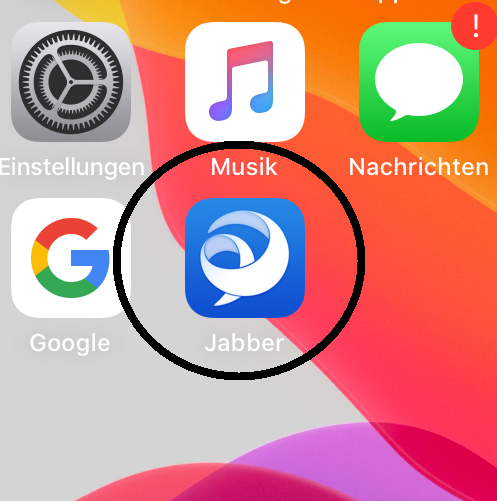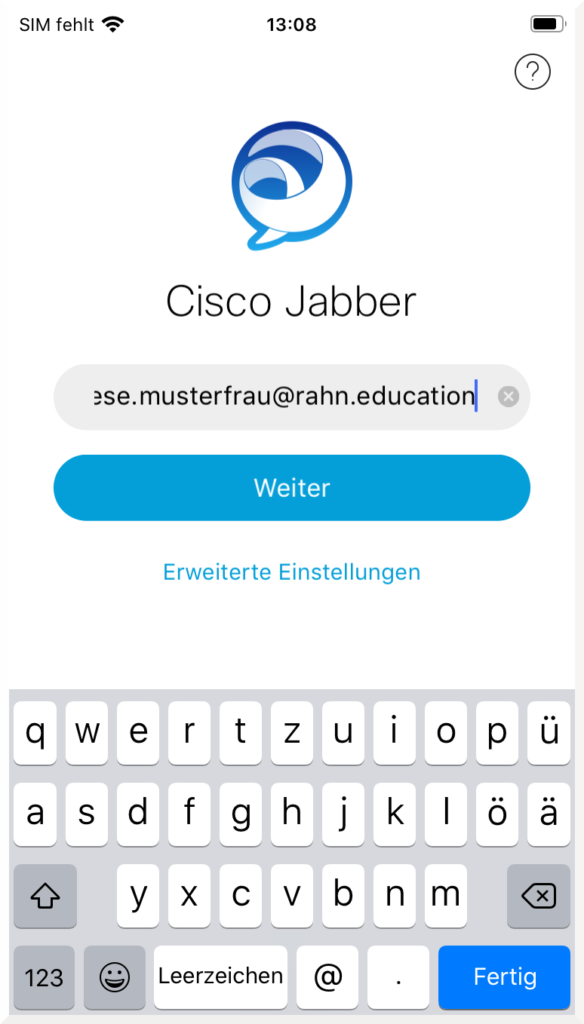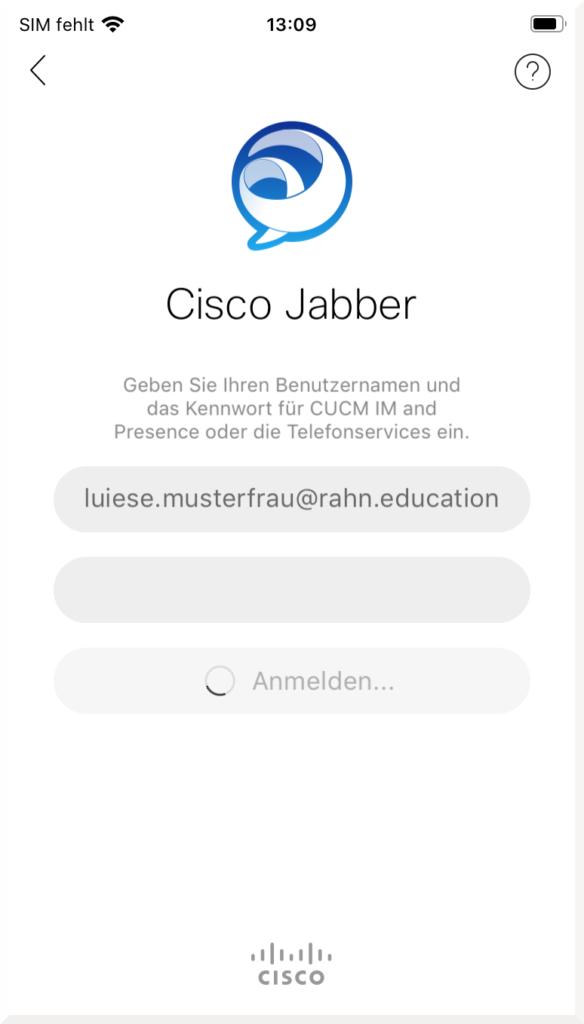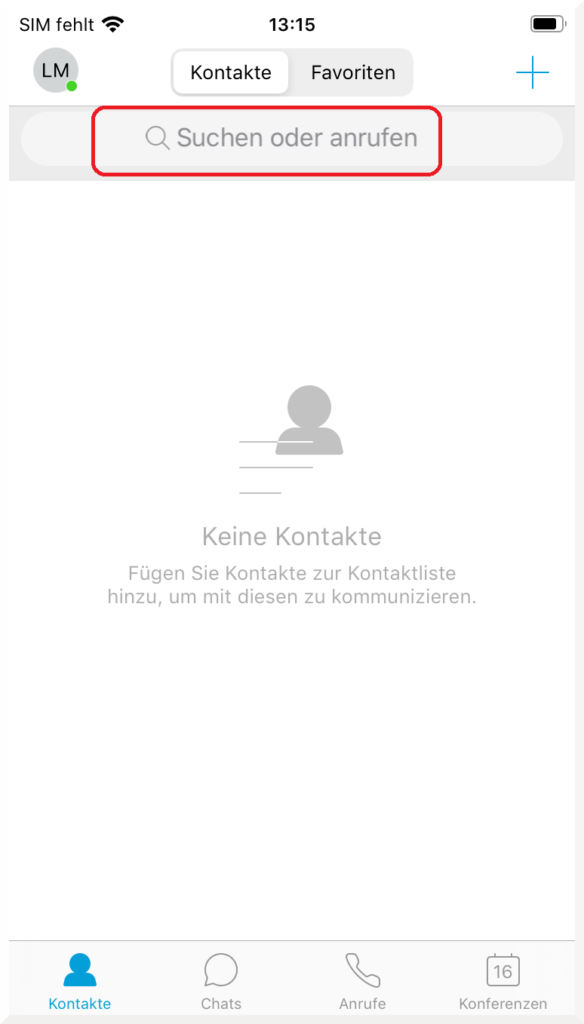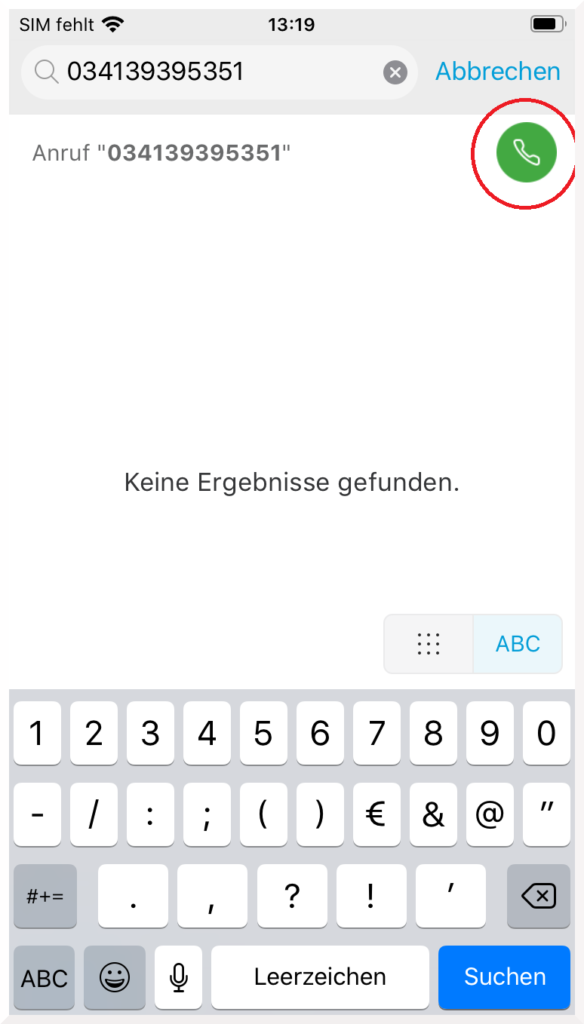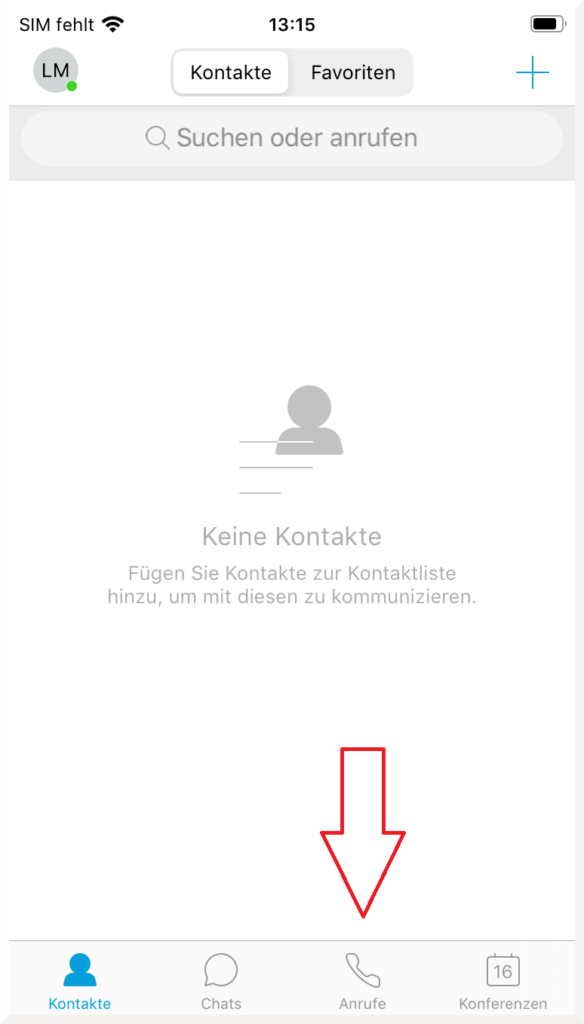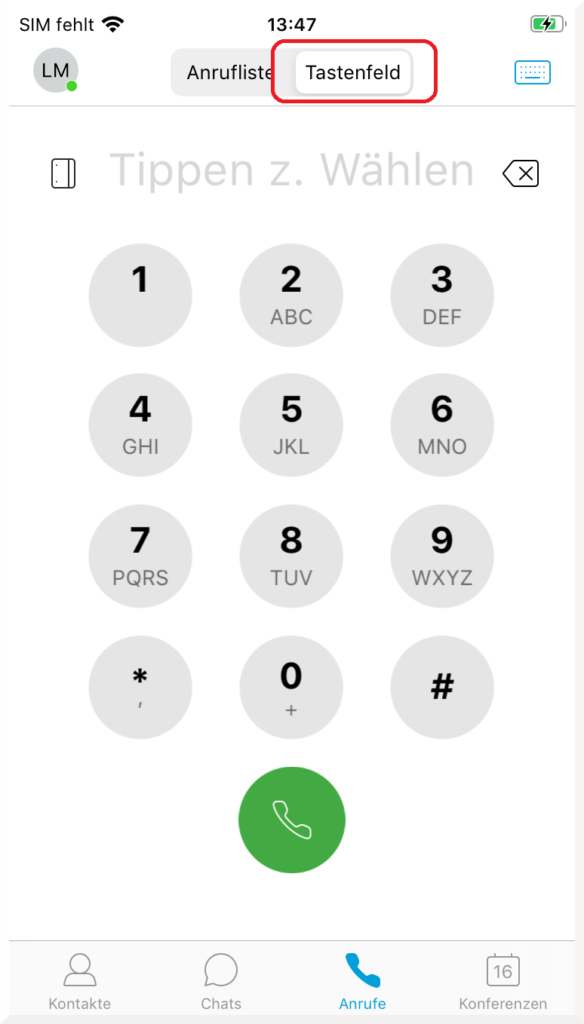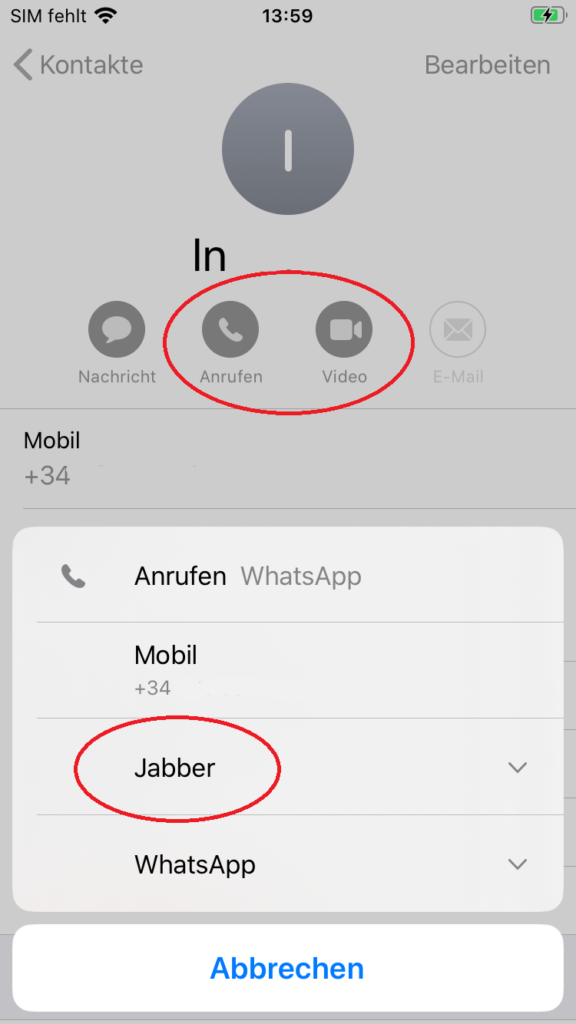1. Jabber kurz erklärt
Jabber ist eine App, um Ihre Festnetznummer auch auf mobilen Endgeräten wie Tablet oder Smartphone verwenden zu können.
Die App baut dazu eine Verbindung über das Internet zur die im Unternehmen genutzten Cisco-Telefonanlage auf. Sie benötigen auf Ihrem Handy also nicht zwingend ein Mobilfunksignal. Eine WLAN-Verbindung ist für die App völlig ausreichend. Dank der App müssen Sie an Ihren Festnetztelefonen keine Weiterleitungen mehr auf Ihr Handy einrichten. Solange Sie bei der App eingeloggt sind, sind Sie bei bestehender Internetverbindung dauerhaft erreichbar.
Beachten Sie:
Nutzen Sie Ihre persönliche E-Mailadresse aus dem Verwaltungsbereich. Schulaccounts und Funktionskonten funktionieren nicht.
Jabber eignet sich nicht für Videokonferenzen. Hierfür verwenden Sie bitte Microsoft Teams.
2. Jabber einrichten/ anmelden
Auf Ihren Diensttelefonen ist die App bereits vorinstalliert. Möchten Sie Jabber auf einem externen IPhone installieren, laden Sie die App im AppStore herunter.
Öffnen Sie Jabber.
Geben Sie Ihre E-Mailadresse und Passwort ein. Bestätigen Sie mit Anmelden.
Möglicherweise werden Sie gefragt, ob Touch-ID oder Face-ID verwendet werden soll. Sofern Sie die Funktionen nutzen, können Sie diese auch hier gern verwenden.
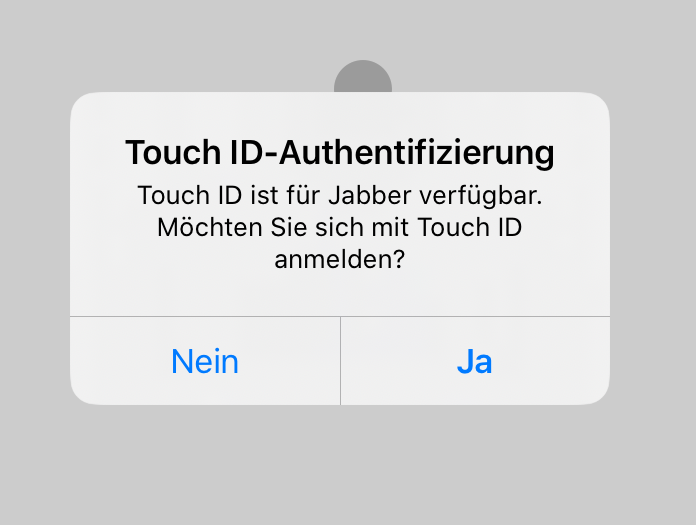
Sie sind nun bei Jabber eingeloggt und für andere Nutzer erreichbar, auch nachdem Sie die App schließen.
3. Jabber verwenden
Nutzen Sie die Suchleiste auf der “Kontakte-Fläche” und geben Sie Kürzel (z.B. 5351) oder komplette Rufnummer ein und klicken auf das Anrufer Symbol.
Sollte Ihnen das traditionelle Tastenfeld lieber sein, klicken Sie auf den Reiter “Anrufe” und wählen “Tastenfeld”.
3.1 Jabber für “persönliche Kontakte” verwenden
Sie können Jabber auch aus Ihrem persönlichen Kontakten verwenden.
Öffnen Sie ihre Kontakte, wählen den Gewünschten aus und klicken bei Anruf auf “Jabber”. Sie können über das Video-Symbol auch direkt einen Videoanruf starten.
Der Anruf wird in Jabber ausgeführt.